W tej instrukcji pokazuję, jak w programie DaVinci Resolve oddzielić audio od wideo i ponownie je połączyć. Rozdzielanie audio i wideo może być przydatne w wielu sytuacjach, szczególnie gdy chcesz dokonać dostosowań na ścieżce dźwiękowej lub dodać oddzielne efekty dźwiękowe. Dzięki DaVinci Resolve masz do dyspozycji potężne narzędzie, które umożliwia skuteczne przeprowadzenie tych zadań. Przejdźmy od razu do kroków, aby skorzystać z tych funkcji.
Najważniejsze informacje
Dowiedz się, jak:
- Oddzielić audio od wideo w DaVinci Resolve.
- Ponownie połączyć oddzielony klip audio i wideo.
- Połączyć klipy, aby ułatwić edycję i przemieszczanie.
Krok po kroku
Aby oddzielić audio od wideo w DaVinci Resolve, musisz najpierw zaimportować wideo. Zacznij od otwarcia DaVinci Resolve i załaduj swoje wymarzone wideo do Media Pool.
Wystarczy kliknąć na „Media Pool” i przeciągnąć wideo przeciągając je metodą przeciągnij i upuść do puli. Dobrym pomysłem jest również przeciągnięcie wideo do osi czasu, aby mieć wizualną reprezentację, na której możesz pracować.
Gdy twoje wideo jest na osi czasu, powinieneś zobaczyć paski dźwięku. Przeciągnij kolumnę ścieżki audio nieco w dół, aby impulsy były lepiej widoczne.
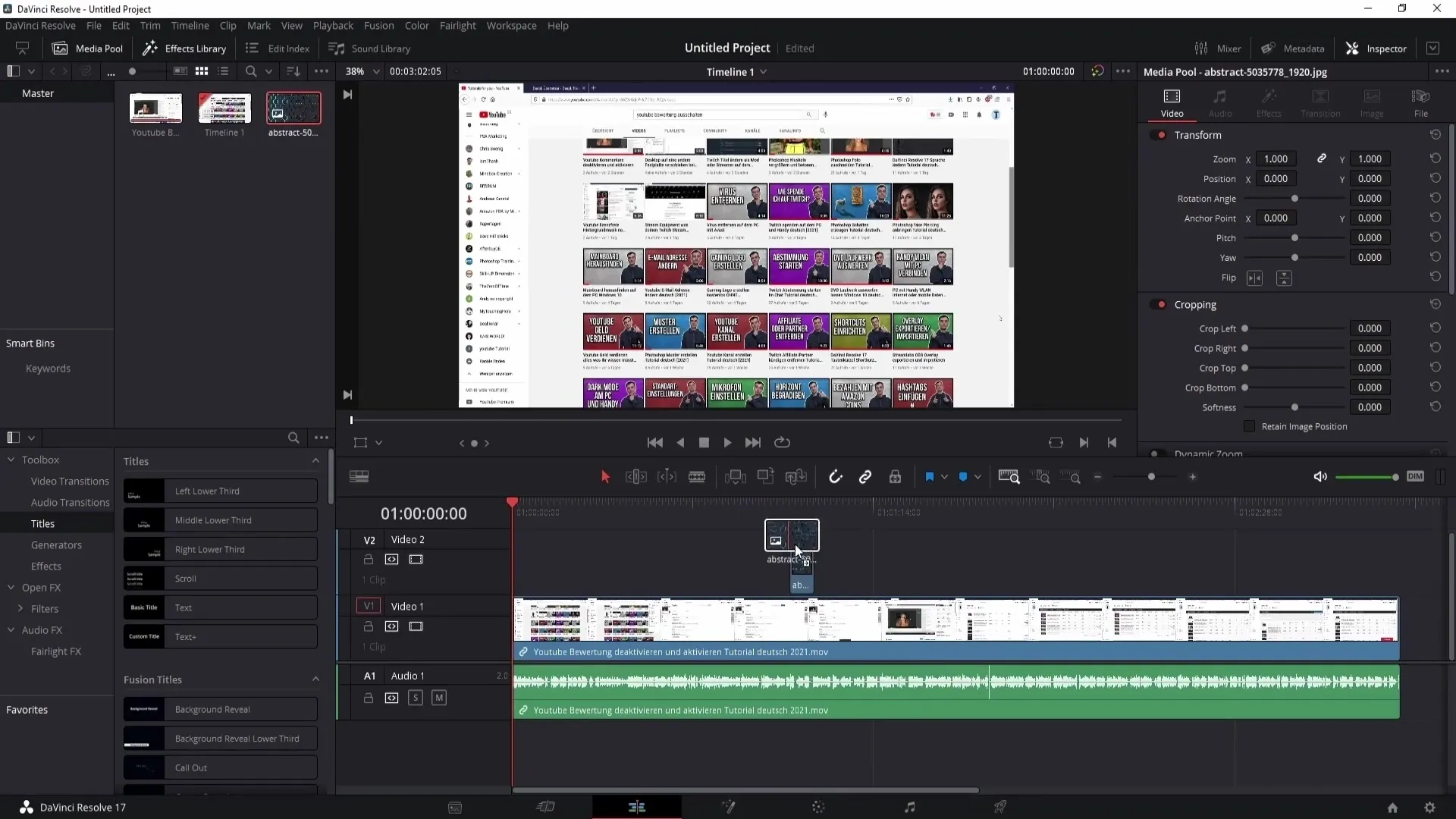
Teraz nadszedł czas, aby odseparować ścieżkę audio od wideo. Aby to zrobić, kliknij prawym przyciskiem myszy na klipie wideo w osi czasu, a następnie wybierz opcję „Połącz klipy”. Możesz również skorzystać z kombinacji klawiszy Strg + Alt + L, aby odłączyć klipy.
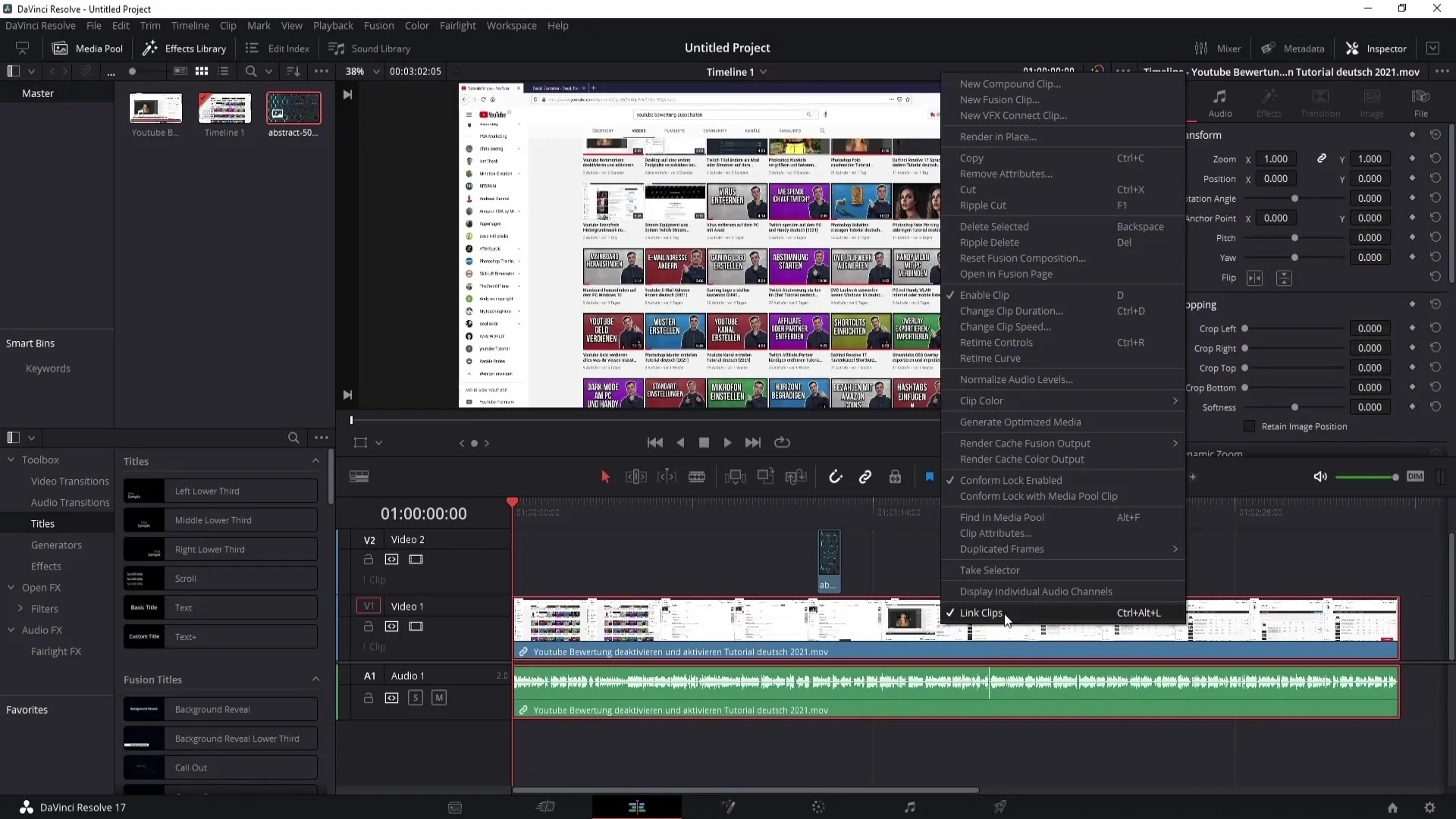
Po odłączeniu kliknij ponownie w szarą przestrzeń osi czasu, a następnie kliknij na sam klip audio. Teraz tylko klip audio będzie obramowany na czerwono, co oznacza, że jest zaznaczony.
Aby ponownie połączyć klipy, wybierz albo klip wideo albo klip audio, przytrzymując jednocześnie klawisz kontrolny. Następnie ponownie kliknij na drugi klip, aby zaznaczyć oba. Ponownie kliknij prawym przyciskiem myszy i wybierz „Połącz klipy”. Teraz audio i wideo ponownie są połączone.
Możesz również połączyć obraz lub klip wideo z ścieżką audio. Aby to zrobić, wybierz obraz i ścieżkę audio jednocześnie, przyciskając klawisz kontrolny. Następnie kliknij prawym przyciskiem myszy i wybierz „Połącz klipy”.

Ten proces pozwala na wspólne przesuwanie lub edytowanie wszystkich klipów, co znacznie ułatwia pracę. Zaletą jest fakt, że w razie potrzeby szybko i skutecznie dostosowujesz klipy.
Jeśli klipy zostaną raz odłączone, możesz edytować i przycinać ścieżkę audio osobno, nie mając wpływu na oryginalne wideo.
Regularne ponowne łączenie jest szczególnie pomocne w bardziej złożonych projektach, w których musisz śledzić kilka klipów. Umożliwia to również bardziej precyzyjną edycję przy dostosowywaniu audio i wideo, ponieważ klipy są traktowane jako jedność.
Podsumowanie
W tej instrukcji nauczyłeś się, jak w programie DaVinci Resolve oddzielić ścieżkę audio od wideo i ponownie ją połączyć. Te umiejętności są niezbędne do edycji projektów multimedialnych i mogą pomóc w optymalizowaniu produkcji dźwiękowej.
Najczęściej zadawane pytania
Jak importować wideo do DaVinci Resolve?Możesz przeciągnąć wideo do Media Pool za pomocą przeciągnij i upuść.
Jak oddzielić audio od wideo w DaVinci Resolve?Kliknij prawym przyciskiem myszy na klipie wideo i wybierz „Połącz klipy”, lub użyj kombinacji klawiszy Strg + Alt + L.
Jak ponownie połączyć ścieżkę audio z wideo?Wybierz zarówno klip wideo, jak i klip audio, przytrzymując klawisz kontrolny, kliknij prawym przyciskiem myszy i wybierz „Połącz klipy”.
Jaka jest korzyść z łączenia klipów?Umożliwia jednoczesne edytowanie i przesuwanie wielu klipów.
Czy mogę edytować ścieżkę audio, gdy jest ona połączona z wideo?Nie możesz osobno edytować ścieżki audio, dopóki jest ona połączona.


